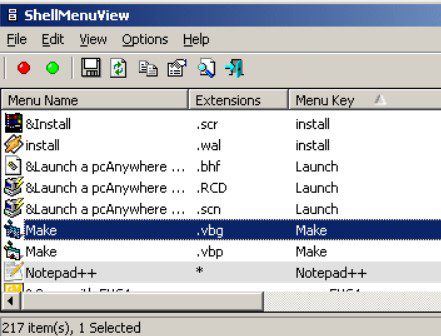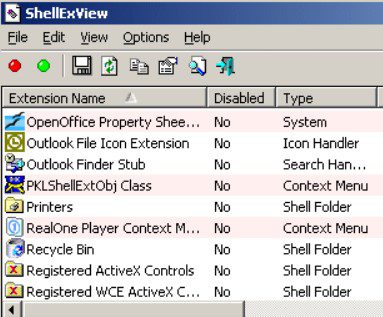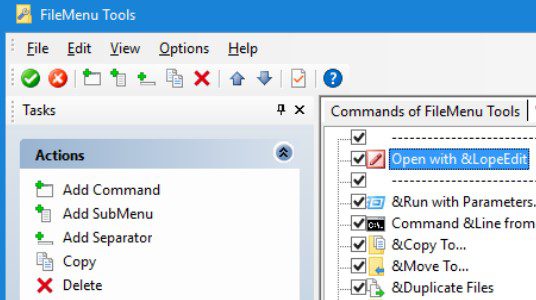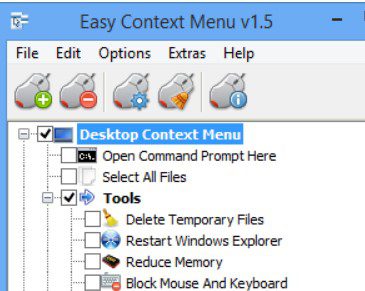Windows 11을 위한 10가지 최고의 컨텍스트 메뉴 편집기
마우스 오른쪽 버튼 클릭 메뉴
상황에 맞는 메뉴 또는 오른쪽 클릭 메뉴는 Windows에서 응용 프로그램에 빠르고 쉽게 액세스할 수 있는 유용한 기능입니다. 예를 들어 앱을 삭제하려면 앱을 마우스 오른쪽 버튼으로 클릭하고 "지우다'를 클릭하고 실행했습니다. 정말 쉽습니다. "와 같은 다른 바로 가기 기능도 찾을 수 있습니다.엽니다" 그리고 "절단" 그리고 "부" 그리고 "이름 바꾸기" 그리고 "등록그리고 더. 그러나 이 목록에 액세스할 수 있는 많은 응용 프로그램이 있으며 이로 인해 원치 않는 옵션이 많이 채워질 수 있습니다.
바이러스 백신이 이를 사용하여 바이러스 검사(유용함)를 실행할 수 있지만 곧 원치 않는 소프트웨어의 허브가 될 수 있습니다. 일부 프로그램은 이 목록에 강제로 설치되어 엉망이 되는 경향이 있습니다. 또한 제거한 후에도 목록에서 특정 프로그램을 발견하면 놀랄 수 있습니다. 상황에 맞는 메뉴가 원치 않는 옵션으로 복잡해지는 것을 원하지 않는 경우 제거하거나 일시적으로 비활성화하는 데 사용할 수 있는 타사 상황에 맞는 메뉴 편집기가 있습니다.
쉘 메뉴보기
Windows 응용 프로그램을 마우스 오른쪽 버튼으로 클릭하는 동안 오른쪽 클릭 메뉴에 나타나는 정적 메뉴 항목 목록을 찾을 수 있는 내장 도구입니다. ShellMenuView를 사용하면 상황에 맞는 메뉴 항목을 비활성화/활성화할 수 있습니다. 이것은 원하지 않는 메뉴 항목을 비활성화하려는 사람들에게 특히 유용합니다.
المميزات :
- 설치할 필요가 없으며 DLL을 추가할 필요도 없습니다.
- 시작하려면 실행 파일을 원하는 폴더에 복사한 다음 실행하기만 하면 됩니다.
- "비활성화" 기능을 활성화하려면 레지스트리의 즐겨찾기 메뉴 옵션에 "LegacyDisable" 키를 추가하십시오.
- 비활성화/활성화할 하나 이상의 항목을 선택할 수 있는 프로그램의 기본 창에 메뉴 항목 목록을 표시하는 옵션입니다.
- 메뉴 옵션의 확장 기능을 설정하거나 삭제할 수 있습니다.
- 소프트웨어는 Windows의 모든 주요 버전(XP, 2000, UtilityServer 2003/2008 및 Windows 7 이상)과 호환됩니다.
가격: 무료
ShellExView
셸 확장은 시스템에 이미 설치되어 있으며 ShellExView 앱을 사용하여 이러한 확장의 세부 정보에 액세스할 수 있습니다. 기본적으로 확장은 Windows 운영 체제의 기능을 확장하는 것으로 알려져 있습니다.
المميزات :
- 그것은 간단하고 깨끗한 인터페이스를 가지고 있습니다.
- 그것은 당신이 오른쪽 클릭 메뉴 항목을 비활성화하여 충돌로부터 컴퓨터를 보호할 수 있습니다.
- 시작 시 시스템을 자동으로 스캔하고 세부 정보와 함께 모든 셸 확장 보기를 생성합니다.
- 제품 이름, 회사, 파일 확장자, 파일 이름, 버전, 유형, 설명 등과 같은 기타 중요한 사항.
- 예를 들어 메뉴 항목을 마우스 오른쪽 버튼으로 클릭하고 사용 가능한 도구를 선택하는 등 더 많은 제어 옵션에 액세스할 수 있습니다.
- 선택한 항목 활성화/비활성화, Google 검색 실행, 선택한 항목 저장/복사 등이 포함됩니다.
- 최적화된 각 화면에서 메인 창과 "소유권" 창에 세부 정보를 표시합니다.
- 설치할 필요가 없습니다.
- 최소한의 컴퓨터 리소스로 작동하며 모든 버전의 Windows에서 완벽하게 작동합니다.
مجاني
FileMenu 도구
FileMenu 도구를 사용하면 상황에 맞는 메뉴를 더 쉽게 사용자 정의할 수 있습니다. 이 사용하기 쉬운 소프트웨어는 사전 경험이 없는 사용자도 사용할 수 있습니다.
المميزات :
- 설치 및 구성이 간편한 이 응용 프로그램은 간단한 인터페이스와 함께 제공됩니다.
- 인터페이스는 반응형 디자인의 일반 창을 기반으로 합니다.
- 항목을 오른쪽 클릭 메뉴 명령, 보내기 메뉴 및 기타 응용 프로그램 명령으로 구성할 수 있습니다.
- 또한 명령, 하위 메뉴, 쉼표를 삽입하고 목록에서 항목을 삭제할 수 있습니다.
- 아이콘, 메뉴 텍스트, 미디어, 드라이브, 폴더, 파일 확장명 등과 같은 일반 속성을 재설정하는 옵션입니다.
- 설정을 INI 또는 REG 파일로 내보내는 기능.
- 또한 최소한의 CPU 공간과 시스템 메모리를 사용하고 응답 시간이 빠르며 두 가지 인터페이스 언어를 지원합니다.
가격: 무료 데모가 가능합니다. 프로 버전은 $11부터 시작합니다.
쉬운 상황에 맞는 메뉴
그러나 시스템에서 빛나는 컨텍스트 메뉴 편집기를 찾고 있다면 Easy Context Menu가 답이 될 수 있습니다. 이 가벼운 프로그램은 시스템 상황에 맞는 메뉴와 파일 및 폴더에 항목을 추가하도록 특별히 설계되었습니다.
المميزات :
- 키보드 단축키를 사용하지 않고 특정 작업을 완료하는 사용하기 쉬운 프로그램입니다.
- d 자주 사용하는 Windows 응용 프로그램에 쉽게 액세스할 수 있습니다.
- USB 플래시 드라이브 및 기타 휴대용 장치에 프로그램을 저장하는 옵션.
- 오른쪽 클릭 메뉴에서 추가하거나 삭제할 항목을 빠르게 선택할 수 있는 자유를 제공합니다.
- 전체 카테고리에 대한 컨텍스트 메뉴의 모든 항목을 활성화할 수도 있습니다.
- "모든 파일 선택", "임시 파일 삭제", "마우스 및 키보드 차단", "레지스트리 편집기", "장치 관리자", "사용자 잠금", "메모리 줄이기"와 같은 상황에 맞는 메뉴에 대한 광범위한 바로 가기를 지원합니다. ", "내 컴퓨터를 장치에 연결합니다.
- 고급 사용자는 아이콘, 제목, 매개변수 등과 같은 오른쪽 클릭 메뉴 옵션의 다양한 측면을 수정할 수 있습니다.
- 컨텍스트 클리너는 원치 않는 오래된 항목을 정리하는 데 도움이 됩니다.
- 쉬운 상황에 맞는 메뉴는 상황에 맞는 메뉴 항목을 빠르게 조정하고 오류를 줄이는 빠른 성능으로 유명합니다.
가격: 무료.
메뉴 메이드
dMenuMaid는 Windows 탐색기와 Internet Explorer의 상황에 맞는 메뉴에서 원치 않는 항목을 정리하는 데 도움을 줌으로써 삶을 더 단순하게 만들었습니다. 시스템의 Windows 및 Internet Explorer에 있는 모든 항목에 대한 보기를 자동으로 생성하는 사용하기 쉽고 반응이 빠른 도구입니다.
المميزات :
- 몇 번의 클릭으로 메뉴 항목을 추가/삭제할 수 있는 간단하고 깨끗한 인터페이스가 특징입니다.
- Internet Explorer에는 오른쪽 클릭 컨텍스트 메뉴가 있고 Windows Explorer 항목은 그룹으로 구성되어 있습니다.
- 드라이브, 디렉토리, 메뉴 항목 및 폴더와 같이 쉽게 찾을 수 있도록 여러 범주로 나뉩니다.
- 제거할 항목을 선택하거나 목록에서 모든 파일을 검색하거나 선택한 항목을 수동으로 제거하는 옵션.
- 아마추어 사용자도 사용하기 쉽습니다.
- 일반적으로 프로그램은 작업을 빠르게 수행하고 오류를 제거합니다. 보너스로 최소한의 시스템 리소스를 사용하므로 성능이 향상됩니다.
가격: 무료.
컨텍스트 편집
ContextEdit를 사용하여 쓸모없는 항목에서 시스템 컨텍스트 메뉴를 저장하십시오. 이 간단하고 유용한 응용 프로그램을 사용하면 각 확장에 대한 상황에 맞는 메뉴 항목을 손쉽게 추가할 수 있습니다.
المميزات :
- 그것은 명확하고 깔끔한 인터페이스를 가지고 있습니다.
- 몇 번의 클릭만으로 새 항목을 추가/제거할 수 있습니다.
- 기존 파일 연결을 보고 동일한 창에서 핸들러를 사용하여 셸 명령을 확인할 수 있습니다.
- 명령을 설정하기 쉽습니다.
- 모든 종류의 파일 및 플러그인으로 작업할 수 있습니다.
- 가장 민감한 섹션을 조정할 수 있는 기회를 제공하는 카테고리에서 가장 발전된 상황에 맞는 메뉴 편집기 중 하나입니다.
가격: 무료.
컨텍스트 메뉴 튜너
컨텍스트 메뉴 튜너는 메뉴를 쉽게 편집할 수 있는 또 다른 훌륭한 오른쪽 클릭 메뉴 도구입니다. 범주의 다른 많은 유사한 소프트웨어와 달리 무료 소프트웨어를 사용하면 상황에 맞는 메뉴에 더 많은 항목을 추가할 수 있습니다.
المميزات :
- 휴대용 응용 프로그램이며 설치할 필요가 없습니다.
- ANY 리본 명령을 파일, 폴더, 바탕 화면의 오른쪽 클릭 메뉴 또는 특정 파일 형식에 삽입할 수 있는 옵션이 제공됩니다. 이러한 명령은 리본에 자동으로 추가되지 않는 명령일 수도 있습니다.
- 파일, 폴더, 바탕 화면의 오른쪽 클릭 메뉴 또는 특정 파일 형식에 사용자 지정 명령을 추가하는 옵션입니다.
- 또한 위치, 구분 기호, 상황에 맞는 메뉴 항목이 기본값이 되지 않도록 차단, 상황에 맞는 메뉴 항목이 SHIFT 키를 누를 때만 표시되도록 설정하는 옵션과 같은 추가 사양을 메뉴 항목에 추가할 수 있습니다.
- 상황에 맞는 메뉴 튜너는 Windows 7, 8, 8.1 및 10과 같은 모든 버전의 Windows와 호환됩니다.
컨텍스트 메뉴 편집기
컨텍스트 메뉴 편집기는 현재 Windows 7 및 Vista 전용으로 설계된 Windows Club의 또 다른 무료 프로그램입니다. 이 무료 소프트웨어를 사용하면 파일, 응용 프로그램 바로 가기 및 웹 사이트 URL을 폴더 또는 바탕 화면의 상황에 맞는 메뉴에 추가하거나 제거하는 방식과 Win32 명령에 대해 설정할 수 있습니다.
المميزات :
- "Extended" 기능을 사용하여 마우스 오른쪽 버튼을 클릭한 상태에서 SHIFT 키를 누른 상태에서 메뉴 항목을 표시할 수 있습니다.
- 레지스트리를 방문하지 않고도 메뉴 항목을 삭제할 수 있습니다. 제거 탭으로 이동하여 원하는 항목을 마우스 오른쪽 버튼으로 클릭한 다음 삭제를 클릭하기만 하면 됩니다.
- 확장 속성이 있는 명령을 표시하는 추가된 모든 메뉴 항목의 경로를 나열합니다.
- 정보 탭에서 모든 시스템 세부 정보와 WinSAT 점수를 볼 수 있습니다.
- Windows 7 및 Windows Vista x86 및 x64 운영 체제와 호환됩니다. 또한 프로그램을 제거하려면 실행 파일을 삭제해야 합니다. 또한 레지스트리 설정을 사용자 지정하기 전에 백업 또는 시스템 복원 지점을 만들어야 합니다.
가격: 무료.
마우스 오른쪽 버튼 클릭 익스텐더
Windows Club의 또 다른 훌륭한 컨텍스트 메뉴 편집기인 Right-Click Extender는 시스템의 오른쪽 클릭 메뉴에 몇 가지 중요한 항목을 포함할 수 있는 무료 도구입니다.
المميزات :
- 드라이브, 컴퓨터, 파일, 폴더 또는 바탕 화면의 컨텍스트 메뉴에 다양한 추가 항목을 추가/삭제할 수 있습니다.
상황에 맞는 메뉴에 제어판, 드라이브 조각 모음, 명령 프롬프트 등과 같은 여러 항목을 추가할 수 있습니다. - 또한 처음 실행할 때 복원 옵션과 함께 HKEY_CLASSES_ROOT 및 HKEY_CURRENT_USER 레지스트리를 백업합니다.
- 파일/폴더, 바탕 화면, 드라이브 및 내 컴퓨터의 네 가지 주요 범주에서 작업할 수 있는 간단하고 깨끗한 인터페이스가 함께 제공됩니다.
- 사용 가능한 메뉴 옵션 옆에 아이콘을 포함하는 옵션을 제공합니다.
- 숨겨진 메뉴에 항목을 포함할 수도 있고("Shift + 클릭"을 클릭하여 이 항목을 볼 수 있음) 생성한 항목의 백업을 만들 수도 있습니다.
- 로그(사용자 정의).
- 또한 수정하기 전에 시스템 복원 지점을 만듭니다.
- 선택적으로 백업을 복원하고 시스템 복원 지점을 사용하여 변경 사항을 복원할 수 있습니다.
- Windows 7은 물론 Windows 8 및 Windows 10에서도 작동합니다.
가격: 무료.
CCleaner를
CCleaner는 원치 않는 파일을 제거하고, 시작 프로세스 속도를 높이며, 레지스트리 또는 브라우저 보안을 수정하는 것으로 알려져 있지만 컨텍스트 메뉴에서 원치 않는 프로그램의 바로 가기를 제거할 수도 있습니다. 이것은 제거할 수 있는 옵션을 제공하거나 단순히 비밀리에 침입하는 프로그램에 특히 유용합니다.
المميزات :
- 상황에 맞는 메뉴 옵션은 프로그램의 도구 섹션 아래에 있습니다. "시작"을 클릭하면 브라우저를 실행하는 즉시 실행되도록 설정된 프로그램을 볼 수 있습니다.
- 그런 다음 상황에 맞는 메뉴 탭에서 항목을 선택하여 비활성화/삭제할 수 있습니다. 비활성화되면 옵션을 계속 사용할 수 있습니다.
- 마음이 바뀌면 나중에 사용합니다.
- 기본적으로 레지스트리 변조에서 항목을 제거하는 더 안전한 방법을 제공합니다.
가격: 무료로 다운로드 가능합니다. $12.49에 업그레이드 가능
궁극적 인 윈도우 사용자 정의
이 Windows 10MB 다운로드를 통해 Windows 7 및 Windows Vista의 다양한 설정을 조정할 수 있으며 Windows 7을 쉽게 사용자 지정하고 수정할 수도 있습니다.
المميزات :
- 컨텍스트 메뉴, 시작 버튼, Windows 탐색기, 작업 표시줄 등 Windows와 관련된 거의 모든 것을 사용자 지정할 수 있습니다.
- 수동 해킹이나 Windows 레지스트리 및 Windows 시스템 파일을 수동으로 편집할 필요 없이 간단하고 사용하기 쉽습니다.
- 수백 개의 하위 기능과 함께 70개 이상의 기능이 탑재되어 있습니다.
- 내장된 업데이트 기능을 사용하여 새로운 업데이트를 알려줍니다.
- 프로그램 자체에서 관리하는 모든 시스템 파일 및 레지스트리 설정의 백업을 만들고 변경하지 않습니다.
- 제어판에서 쉽게 제거할 수 있습니다.
- 보기 쉽게 오류 로그를 표시합니다.
- 사용자 정의하기 전에 시스템 복원 지점을 만듭니다.
- 소프트웨어는 다양한 사용자 정의 간에 원활하게 작동하는지 확인하기 위해 자주 테스트됩니다. 이 소프트웨어의 최소 공간 요구 사항은 28MB이며 Windows 7, 32비트 및 64비트와 호환됩니다.
가격: 무료.
결론
목표가 어수선함을 제거하고 깔끔하게 보이게 하며 전반적인 생산성을 높이는 것이라면 상황에 맞는 메뉴 편집기가 큰 도움이 될 수 있습니다. 따라서 위의 도구를 사용하여 상황에 맞는 메뉴에서 원하지 않는 기능을 제거하고 계속 정리하십시오.